win7系统怎么设置常亮 如何在win7系统中设置屏幕常亮
更新时间:2023-12-23 13:06:20作者:jiang
在如今数字化时代,电脑已成为我们日常生活中不可或缺的重要工具,对于长时间使用电脑的人来说,屏幕的亮度常常成为一个让人头疼的问题。在Windows 7系统中,如何设置屏幕常亮成为了大家关注的焦点。通过一些简单的设置,我们可以轻松地解决屏幕亮度过暗或过亮的问题,提供更加舒适的使用体验。本文将介绍如何在Windows 7系统中设置屏幕常亮,帮助你解决屏幕亮度调节的困扰。
操作方法:
1.我们右击计算机点击“属性”。

2.这时,我们打开了个窗口,我们点击左侧下方的“性能信息和工具”。
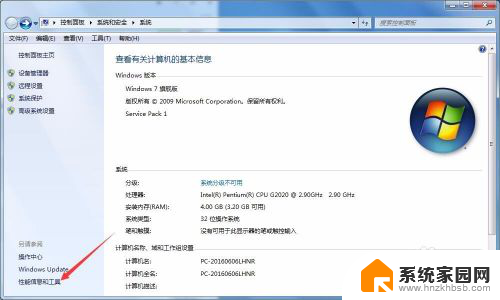
3.现在就进入了性能信息和工具界面了,我们在左侧会看到有一个“调整电源设置”。我们点击它。
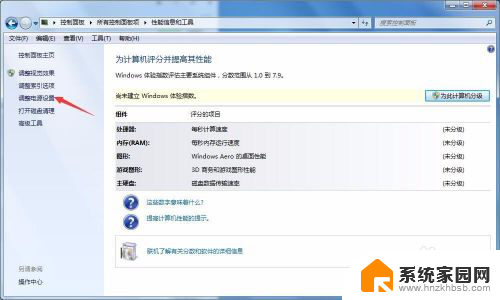
4.这时就进入了“电源选项”窗口,我们点击左侧的“选择关闭显示器时间”。
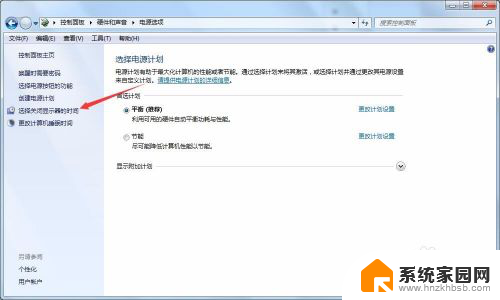
5.现在就到了关键的一步,我们将关闭显示器和使计算机进入睡眠状态设置为从不。然后点击“保存修改”,这就大功告成了。
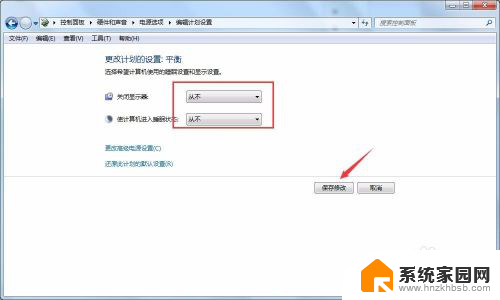
6.还有一种方法是通过桌面右击点击个性化。
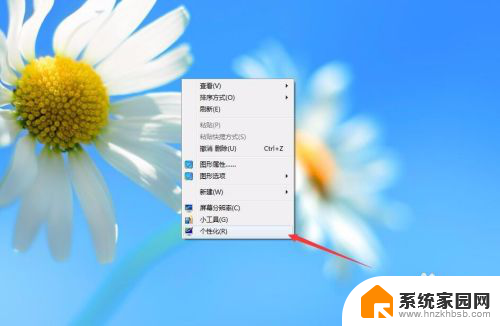
7.在打开的新窗口,我们会看到有一“屏幕保护程序”,我们点击。
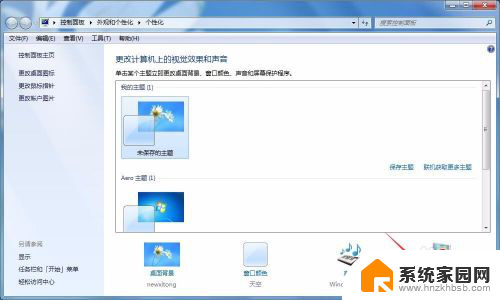
8.这时在左下角就会看到有一个“更改电源设置”按钮,我们点击设置就可以了。
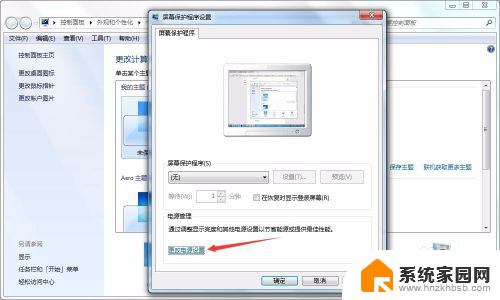
以上就是如何设置win7系统常亮的全部内容,如果你遇到了相同的问题,可以按照本文中介绍的步骤来修复。希望这篇文章对你有所帮助!
win7系统怎么设置常亮 如何在win7系统中设置屏幕常亮相关教程
- w7怎么设置屏幕常亮度 win7系统屏幕常亮设置方法
- 电脑屏幕常亮在哪里设置win7 电脑不休眠设置教程步骤详解
- 如何调win7屏幕亮度 win7系统屏幕亮度调节方法
- win7系统调屏幕亮度 win7系统屏幕亮度调节教程
- win7如何调整屏幕亮度调节 win7系统屏幕亮度调节快捷键
- win7显示亮度在哪里设置 win7如何调整屏幕亮度
- w7怎么调节屏幕亮度 win7系统如何修改屏幕亮度
- win7电脑如何调节亮度 win7系统屏幕亮度调节快捷键
- win7屏幕亮度调节 win7系统屏幕亮度调节方法
- win7电脑怎么设锁屏密码 如何在win7系统中设置锁屏密码
- 笔记本电脑win 7系统激活怎么激活 win7怎么激活密钥
- win7怎么添加共享打印机 win7怎么添加局域网共享打印机
- windows 7密码怎么破 win7系统忘记密码如何找回
- windows7旗舰版怎么打开管理员权限 win7如何设置权限以管理员身份运行程序
- win7怎么关闭开机启动 WIN7操作系统如何取消开机启动项
- wind7系统还原怎么操作 win7笔记本恢复出厂设置流程
win7系统教程推荐
- 1 笔记本电脑win 7系统激活怎么激活 win7怎么激活密钥
- 2 windows7旗舰版怎么打开管理员权限 win7如何设置权限以管理员身份运行程序
- 3 wind7系统还原怎么操作 win7笔记本恢复出厂设置流程
- 4 windows系统开机密码忘了怎么办 Win7系统忘记管理员密码怎么办
- 5 windows 任务清单 Win7 Windows任务计划程序服务查找方法
- 6 window 7怎么连无线网 win7怎么设置无线网络连接
- 7 lol为啥无法初始化图形win7 lol无法识别显卡怎么解决
- 8 win7删除启动项 如何删除win7多余的开机启动菜单
- 9 xp连接win7共享 XP系统如何连接Win7共享打印机
- 10 暴风激活win7 win7系统暴风激活工具激活失败解决方法